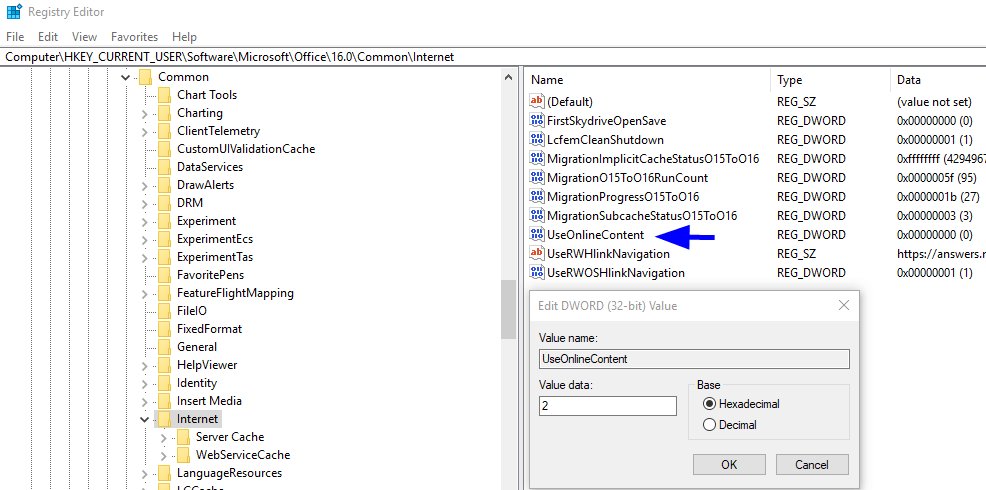Цю функцію вимкнув ваш адміністратор в Office
Щоб виправити різні проблеми з ПК, ми рекомендуємо DriverFix: це програмне забезпечення буде підтримувати ваші драйвери та працювати, тим самим захищаючи вас від поширених помилок комп’ютера та відмови обладнання. Перевірте всі свої драйвери зараз у 3 простих кроки:
- Завантажте DriverFix (перевірений файл завантаження).
- Клацніть «Почати сканування», щоб знайти всі проблемні драйвери.
- Клацніть «Оновити драйвери», щоб отримати нові версії та уникнути несправностей системи.
- DriverFix цього місяця завантажили 502 095 читачів.
Встановлення Microsoft Skype для бізнесу як окремої програми з набору Microsoft Office 365 ProPlus має працювати повільно, принаймні до появи такого повідомлення про помилку: Цю функцію вимкнув адміністратор.
Те саме відбувається, якщо ви використовуєте клієнт Microsoft Office 2013 або Office 2016 і намагаєтесь виконати певні дії в додатках. Цю проблему зазвичай спричиняє політика реєстру Windows, яка перешкоджає підключенню програми Office до Інтернету.
Microsoft Office вимагає декількох речей, щоб отримати доступ до Інтернет-служб, завершити завантаження або отримати найновіший онлайн-вміст із Office.com. Інтернет-зв’язок, безумовно, є одним з них.
Отже, перевірте, чи є значення 0 для запису реєстру UseOnlineContent в Огляді ідентифікації, автентифікації та авторизації в Office 2013 або Office 2016.
Виявляючи таке значення, або вийміть ключ, або встановіть його значення на 2. Для швидкого очищення цього повідомлення про помилку, виконайте наступне.
Як виправити Цю функцію вимкнув ваш адміністратор?
Змінити значення для реєстру UseOnlineContent
- Перш за все, закрийте всі програми Microsoft Office.
- Не соромтеся створювати резервні копії реєстру для відновлення на випадок виникнення проблем.
- Клацніть «Пуск» > «Виконати».
- Введіть regedit у поле Виконати, оскільки вам потрібно відкрити редактор реєстру.
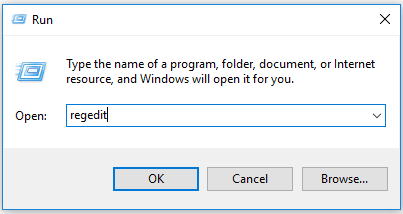
- Знайдіть і клацніть на цьому підрозділі реєстру: HKEY_CURRENT_USERSoftwareMicrosoftOffice15.0CommonInternet або HKEY_CURRENT_USERSoftwareMicrosoftOffice16.0CommonInternet. У разі використання Office 2013 це буде 15. У випадку з Office 2016 ви знайдете 16.
- Якщо запис реєстру UseOnlineContent існує на цьому шляху, пропустіть наступні два кроки.
![Цю функцію вимкнув ваш адміністратор в Office]()
- Якщо ні, у меню Редагування наведіть курсор на Створити.
- Клацніть значення DWORD.
- Введіть UseOnlineContent.
- Натисніть Enter.
- Клацніть правою кнопкою миші UseOnlineContent.
- Тепер натисніть «Змінити».
- У полі Значення введіть 2 і натисніть кнопку OK.
- Ви також можете повністю видалити ключ UseOnlineContent.
- Вихід
- Тепер вам потрібно перезапустити систему, щоб зміни набрали чинності належним чином.
- Нарешті, відкрийте програму Microsoft Office. Продовжуйте ту саму процедуру, яку ви виконували під час отримання повідомлення про помилку.
Примітка: Обов’язково уважно виконуйте вищезазначені дії. Основні проблеми виникають при неправильній зміні реєстру. Застосовуйте наведені кроки на свій страх і ризик.
Якщо ви не можете редагувати реєстр Windows 10, прочитайте цей зручний посібник та знайдіть найшвидші рішення проблеми.
Параметри реєстру UseOnlineContent, встановлені на 0, – це червоний прапор, за яким ви домагаєтесь. Це означає, що Microsoft Office заборонено підключатись до Інтернету, проте це вже не проблема.
Якщо у вас є додаткові запитання чи пропозиції, залиште їх у розділі коментарів нижче, і ми обов’язково перевіримо їх.
ЧИТАТИ ДАЛІ
- Ця модифікація не допускає помилку в MS Office [ВИРІШЕНО]
- Виправте помилку Microsoft Office Access під час завантаження DLL за допомогою цих кроків
- Microsoft Office під час встановлення виникла помилка [ГАРАНТОВАНО ВИПРАВЛЕННЯ]